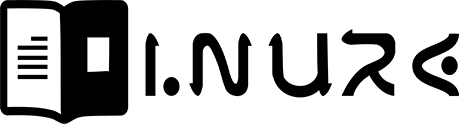Эффективный набор плагинов для создания иллюстраций вдохновляет не только дизайнеров, но и обычных пользователей Figma. Вы сможете находить сразу несколько картинок одной тематики, иметь доступ к иконкам, мокапам и даже 3D объектам. Об этом отличном наборе плагинов читайте в нашей статье
Работа в Figma — это знакомство каждый день с новыми функциями и фишками. Поэтому работать в этой программе интересно, и проекты делаются легко и быстро.
- Unsplash
Помните сказку «Морозко»? Уронила в колодец ведерко, а затем вытащила его, наполненное драгоценностями. Так обстоят дела и с плагином Unsplash, который может выбирать рандомно изображения одной тематики. К примеру, мы хотим, чтобы на сайте все картинки были связаны с природой. Выделяем объекты, куда хотим поместить картинки. Выбираем плагин. Перед нами откроется список разных тем, выбираем «природа». Выделенные объекты заполнятся картинками. Если не понравились картинки, нажимаем еще раз, и они вновь обновятся.
- Iconify
У вас есть доступ к иконкам в SVG формате. Выбрав плагин, в диалоговом окне мы получим список с множеством тематик, а к ним соответствующие иконки. При выборе иконки, ее можно настроить (угол поворота, размер, цвет, высота и т.д). Все эти иконки векторные. Поэтому переместив их на Frame, можно изменить форму и цвет.
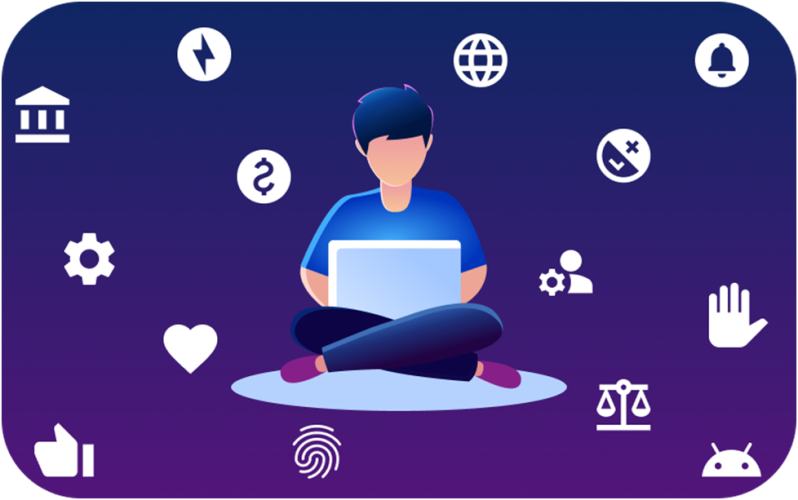
- Morph
Мы украшаем новогоднюю елку к праздникам, а ваш макет украсит Morph эффектами Skeuomorph, Neon, Glitch, Reflection, Glass, Gradient. Как только выделите объект и выберете плагин, откроется список шести эффектов. Выбрав эффект, настраиваем его на свое усмотрение.
- Noise
Незаметные полосы на сложных градиентах, текстура на объекте, эффект шума и зерна — все это Noise. Эти эффекты хорошо оживляют картинку.
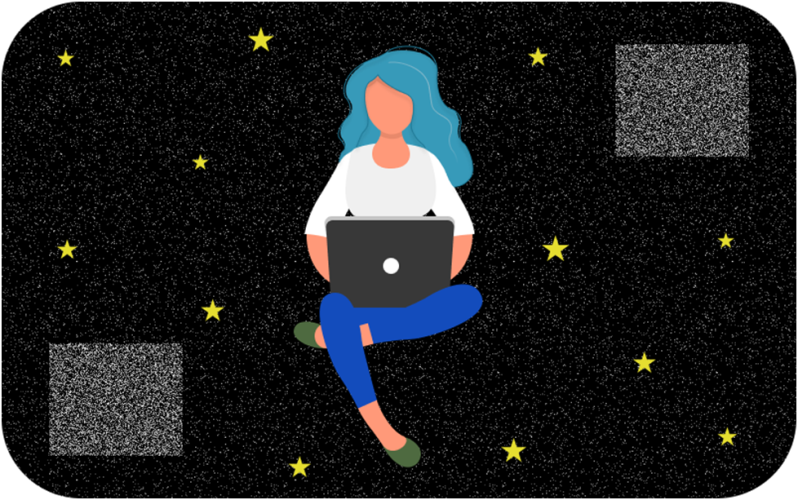
- Roto
Думали, 3D объекты создаются только в AutoCAD и 3DMax? А вот и нет. Figma и здесь не отстает. Вызываем плагин, 2D объекты становятся 3D объектами, плюс в настройках можем украсить объекты.
- Vectary 3D Elements
Слышали о мокапах? Как показать дизайнеру или заказчику, как будет выглядеть проект с 3D объектами? Сначала запускаем плагин. Затем из списка выбираем 3D объект, покрутим его левой клавишей мышки, если нужно выбрать определенный ракурс. Как только нажмем на Frame, который появится на мокапе, следующий шаг — жмем Load Frame. Чтобы перенести мокап на Frame, нужно нажать на Export Image. Готово.

Это было начальное знакомство с плагинами программы, которые не только ускоряют работу, но и расширяют возможности. Сейчас их насчитывают около 420, и это не предел.
Ирина Олименко